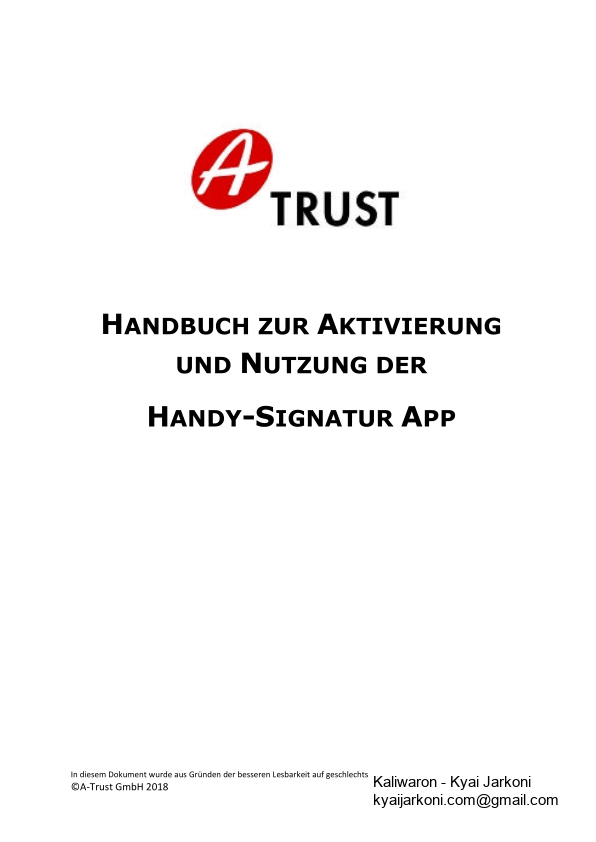Die Handy-Signatur App ersetzt das SMS TAN Verfahren und unterstützt Sie bei der generiert, bitte bestätigen Sie dies mit „WEITER“.
45 KB – 16 Pages
PAGE – 2 ============
©A – Trust GmbH 2018 Version 1.4 Seite 2 von 16 2 Handbuch Handy – Signatur App 1. Inhalt 1. Inhalt .. .. .. .. 2 2. Grundinformationen .. .. .. 3 3. Aktivieren der Handy – Signatu r App .. .. .. 4 3.1 Installieren der App aus dem Store des Betriebssystems .. 4 3.2. Verbinden der App mit der Handy – Signatur .. .. 4 3.2.1 Handy – Signatur App Aktivierung mit QR – Code .. 4 3.2.2 Handy – Signatur App Aktivierung mit numerischem Code .. 6 3.2.3 Handy – Signatur App Aktivierung Schlüsselerzeugung mit Sicherheits – PIN 9 4. Signieren mittels Handy – Signatur App .. .. .. 10 4.1 Signieren mit speed – s ign (Fingerabdruck, Gesichtserkennung oder QR – Code) . 10 4.2 Signatur im TAN – Modus .. .. .. 12 5. Einstellungen .. .. .. . 14 5.1 Signa turauslösung .. .. 14 5.2 Bestätigung .. .. .. .. 15 5.3 App zurücksetzen .. .. .. 15 5.4 Sicherheits – PIN verwalten .. .. .. 16 5.5 Push Benachrichtigu ng (nur iOS) .. .. . 16
PAGE – 3 ============
©A – Trust GmbH 2018 Version 1.4 Seite 3 von 16 3 Handbuch Handy – Signatur App 2. Grundinformationen Ohne Verwendung der Handy – Signatur App wird dem Signator bei jedem Signaturvorgang zugehörigen Signaturpasswort wird die se SMS versendet . Der Signator muss innerhalb von 5 Minuten die TAN in das Eingabefeld im Browserfenster übertragen (abtippen), um die Signatur durchzuführen. Die Handy – Signatur App ersetzt das SMS TAN Verfahren und unterstützt Sie bei der Durchführung von Signaturen. Im Zuge des Signaturvorgangs können Sie sich bspw. die TAN direkt in der App anzeigen lassen. Mithilfe der speed – sign Verfahren kann außerdem noch schneller und komfortabel signiert werden: Die Signaturauslösung erfolgt, indem ein QR – Code gescannt oder biometrische Daten eingegeben werden bequem, einfach und sicher. Die Verwendung der Handy – Signatur mittels App wird a utomatisch von allen Diensten unterstützt, welche die Handy – Signatur verwenden. Download und Nutzung der App sind kostenfrei (etwaige Entgelte für die Nutzung mobiler Datendienste sind hierbei ausgenommen). Die Handy – Signatur App ist für folgende Betriebss ysteme verfügbar und kann über die zugehörigen Stores bezogen werden: Android ab Version 4.1 https://play.google.com/store/apps/details?id=at.atrust.tanapp iOS ab Version 9 .0 https://itunes.apple.com/us/app/handy – signatur – app/id1016945247?l=de&ls=1&mt=8 Die Aktivierung der Handy – Signatur App setzt eine bestehende Handy – Signatur voraus . Für die Aktivierung und die Verwendung der Handy – Signatur App benötigt Ihr Smartphone eine aktive Internetverbindung über WLAN oder mobile Datendienste. Die Signatur mitt els App kann im regulären Modus durchgeführt werden, wobei ähnlich wie bei der Verwendung von SMS TANs eine TAN aus der App auf der Webseite ein zu geben i s t . Als weitere Möglichkeit steh en Ihnen speed sign Verfahren zur Verfügung : Dabei wird d ie Signatur durch das Scannen eines QR – Codes oder durch die Abfrage Ihrer biometrischen Daten (Fingerprint/TouchID oder Gesichtserkennung/FaceID sofern vom Gerät/Betriebssystem unterstützt) anstelle der manuellen TAN Eingabe ausgelöst . Die Verbindung der Ap p mit der Handy – Signatur ( Aktivierung der App ) kann direkt im Anschluss an die Aktivierung der Handy – Signatur durchgeführt werden. Alternativ kann die App auch zu einem späteren Zeitpunkt heruntergeladen und aktiviert werden, bspw. um nach dem Wechsel des Endgeräts weiterhin die App nutzen zu können. Eine bestehende Verbindung sollte jedenfalls gelöst werden (= Zurücksetzen der App) , bevor das Endgerät dauerhaft an eine andere Person weitergeben wird .
PAGE – 4 ============
©A – Trust GmbH 2018 Version 1.4 Seite 4 von 16 4 Handbuch Handy – Signatur App 3. Aktivieren der Handy – Signatur App Voraussetzung für die Aktivierung der App ist eine aktive Handy – Signatur. Sollten Sie noch nicht über eine bestehende Handy – Signatur verfügen, so können Sie sich unter https://www.a – trust.at/hsaktivierung über die verschiedenen Aktivierungsmöglichkeiten informieren. 3.1 Installieren der App aus dem Store des Betriebssystems Für die Aktivierung ist es außerdem erforderlich, dass die App auf dem Endgerät installiert ist. Suchen Sie bitte in dem Ihrem Betriebssystem zugehörigen Store nach der Handy – Signatur App und installieren Sie diese auf Ihrem Smartphone . Fahren Sie bitte erst fort, wenn die App erfolgreich installiert wurde und gestartet werden kann. Direkte Storelinks der unterstützten Betriebssysteme: Android: https://play.google.com/s tore/apps/details?id=at.atrust.tanapp iOS: https://itunes.apple.com/us/app/handy – signatur – app/id1016945247?l=de&ls=1&mt=8 3.2 . Verbinden der App mit der Handy – Signatur Um Ihre Handy – Signatur mit d er App nutzen zu können, m uss eine Verbindung hergestellt werden. Nachdem dieser Prozess erfolgreich beendet wurde, stehen Ihnen die Funktionen der App, wie etwa d ie speed sign Verfahren zur Verfügung ; diese ersetzen das SMS – TAN – Verfahren. Das Verbinden der App mit der Handy – Signatur (Aktivierung der App) kann direkt im Anschluss an die Aktivierung der Handy – Signatur durchgeführt werden. Alternativ kann die App auch zu einem späteren Zeitpunkt heruntergeladen und aktiviert werden, bspw. um nach dem Wechsel des Endgeräts weiterhin die App nutzen zu können. Eine bestehende Verbindung sollte jedenfalls gelöst werden (Zurücksetzen der App) , bevor Sie das Endgerät dauerhaft an eine andere Person weitergeben. Im Zuge der Aktivierung der App wird auf Ihrem Mobiltelefon ein Schlüssel generiert. Diese Sicherheitseinstellung verhindert die missbräuc hliche Verwendung Ihrer Handy – Signatur, wenn das Mobiltelefon unbeaufsichtigt ist. Ohne diesen Zwischenschritt kann die Aktivierung der App nicht abgeschlossen werden. 3.2. 1 Handy – Signatur App Aktivierung mit QR – Code Direkt nach Abschluss des Aktivierungsprozesses Ihre s Handy – Signatur – Zertifikats wird Ihnen im Browser fenster ein QR – Code angezeigt, mit dem Sie jetzt noch einfacher den Aktivierungsp rozess für Ihre App starten können. Schließen Sie das Browserfenster bitte nicht und nehmen Sie Ih r Mobiltelefon zur Hand. Vergewissern Sie sich, dass die App auf Ihrem Mobiltelefon installiert ist und öffnen Sie die Anwendung.
PAGE – 5 ============
©A – Trust GmbH 2018 Version 1.4 Seite 5 von 16 5 Handbuch Handy – Signatur App tarten Sie die Aktivierung der App mit einem Klick a Im nächsten Schritt wird aus Sicherheitsgründen auf Ihrem Mobiltelefon ein Schlüssel gewährleisten, ist es erforderlich, dass Sie sich mit tels biometrischer Daten (Fingerabdruck oder Gesichtserkennung , sofern vom Gerät/Betriebssystem unterstützt ) authentifizieren. D ie biometrischen Daten m ü ss en hierfür bereits a uf Ihrem Smartphone hinterlegt sein. Falls eine Be stätigung mittels biometrischer Daten nicht möglich ist, können Sie alternativ eine Sicherheits – PIN festlegen ( siehe Kapitel 3.2.3). Danach ist es erforderlich der App zu erlauben auf Ihre Smartphone – Kamera zuzugreifen, um den Prozess zu starten. (Falls Sie keinen Zugriff auf Ihre Kamera erlauben möchten, steht Ihnen die Aktivierung mittels numerischem Aktivierungscode zur Verfügung ; siehe Kapitel 3.2.3.) Sobald die App auf die Kamera zugreift, können Sie den im Browser angezeigten QR – Code scannen damit wird die Verbindung zwischen Handy – Signatur und App bestätigt und der Prozess ist beendet.
PAGE – 6 ============
©A – Trust GmbH 2018 Version 1.4 Seite 6 von 16 6 Handbuch Handy – Signatur App Wenn Sie die App nicht direkt im Anschluss aktivieren, können Sie jederzeit manuell unter http://www.a – trust.at/appaktivierung in den Aktivierungsproze ss einsteigen . Dieser Prozess läuft folgendermaßen ab: S tarten Sie die Aktivierung über die Homepage ( http://www.a – trust.at/appaktivierung ) a uf einem zweiten Endgerät (PC / Notebook, Tablet, etc.) . Nach dem Download der App (Schritt 1) können Sie fortfahren und Identifizierungsprozess starten. Dabei ist es erforderlich, dass Sie Ihre Rufnummer sowie das von Ihnen gewählte Signaturpasswort eingeben. Danach erhalten Sie per SMS einen Aktivierungscode, geben Sie d iesen in das Eingabefeld ein und bestätigen Sie die Eingabe. Danach wird Ihnen der QR – Code angezeigt, mit dem Sie den Aktivierungsp rozess für Ihre App be ginnen können ( Anleitung siehe Kapitel 3.2.1). Nach Beendigung des Prozesses ist Ihre Handy – Signatur e rfolgreich mit Ihrer App verknüpft. 3.2.2 Handy – Signatur App Aktivierung mit numerischem Code Falls Sie der Handy – Signatur App keinen Zugriff auf Ihre Smartphone – Kamera gewähren möchten, können Sie a lternativ mithilfe eines numerischen Aktivierungscode Ihre Handy – Signatur mit der App verbinden. (Ohne Zugriff auf die Smartphone – Kamera können Ihnen die Möglichkeiten der Signaturauslösung, welche auf die Kamera zugreifen, nicht angeboten werden.) Direkt nach Abschluss de r Aktivierung Ihrer Handy – Signatur wird Ihnen im Browser fenster ein QR – Code angezeigt, angeboten bitte klicken Sie auf diese Anzeige. Anschließend wird Ihnen ein Eingabefeld fü r den numerischen Aktivierungscode angezeigt. S chließen Sie das Browserfenster bitte nicht und nehmen Sie Ihr Mobiltelefon zur Hand und starten Sie die Anwendung . In der App erung
PAGE – 8 ============
©A – Trust GmbH 2018 Version 1.4 Seite 8 von 16 8 Handbuch Handy – Signatur App Danach wird Ihnen ein 10 – stelliger numerischer Aktivierungscode angezeigt. Bitte übertragen Sie diesen in das Eingabefeld im Browser (der Bindestrich ist für die Eingabe nicht erforderlich) damit wird die Verbindung zwischen Handy – Signatur und App bestätigt und der Prozess ist beendet. Wenn Sie die App nicht direkt im Anschluss aktivieren, können Sie jederzeit manuell unter http://www.a – trust.at/appaktivierung in den Aktivierungsproze ss einsteigen . Dieser Prozess läuft folgendermaßen ab: Starten Sie die Aktivierung über die Homepage ( http://www.a – trust.at/appaktivierung ) a uf einem zweiten Endgerät (PC / Notebook, Tablet, etc.) . Nach dem Download der App (Schritt 1) kön nen Sie fortfahren und Identifizierungsprozess starten. Dabei ist es erforderlich, dass Sie Ihre Rufnummer sowie das von Ihnen gewählte Signaturpasswort eingeben. Danach erhalten Sie per SMS einen Aktivie rungscode, geben Sie diesen in das Eingabefeld ein und bestätigen Sie die Eingabe. Wählen Sie im nächsten Schritt die Option Aktivierung mittels Eingabe des numerischen Aktivierungscodes abzuschließen (siehe Kapitel 3.2.2).
PAGE – 9 ============
©A – Trust GmbH 2018 Version 1.4 Seite 9 von 16 9 Handbuch Handy – Signatur App Nach Beendigung des Prozesses ist Ihre Handy – Signatur erfolgreich mit Ihrer App verknüpft. 3.2.3 Handy – Signatur App Aktivierung Schlüsselerzeugung mit Sicherheits – PIN Ist die Verwendung von biometrischen Daten zur Sicherung Ihrer App auf Ihrem Mobiltelefon nicht möglich, so kann eine Sicherheits – PIN für Ihre App vergeben werden. Je nach Sicherheitseinstellungen Ihres Gerätes bzw. je nach verwendetem Betriebssystem kann das Setzen der Sic herheits – PIN auch verpflichtend sein. Bestätigen Sie die Schlüsselerzeugung Danach wird Ihnen ein Eingabefeld für die Sicherheits – PIN angezeigt. Bestätigen Sie die grundsätzlich die missbräuchliche Verwendung Ihrer H andy – Signatur, wenn das Mobiltelefon unbeaufsichtigt ist. Verlangen die Sicherheitseinstellungen Ihres Gerätes bzw. das Betriebssystem das verpflichtende Setzen der Sicherheits – PIN entfällt d im Prozess .
PAGE – 10 ============
©A – Trust GmbH 2018 Version 1.4 Seite 10 von 16 10 Handbuch Handy – Signatur App 4. Signieren mittels Handy – Signatur A pp Nach erfolgter Aktivierung Ihrer Handy – Signatur App wird anstelle de r gewohnten SMS TAN die App eingesetzt. Beim Auslösen der Signatur gibt es keine Änderung zum gewohnten Ablauf , alle Handy – Signatur Dienste sind ohne Einschränkung nutzbar. Geben Sie Ihre Rufn ummer und Ihr Signaturpasswort ein , um den Prozess zu starten. Nach erfolgter Eingabe wird der Signaturvorgang in der App fortgesetzt. Sollte zum Zeitpunkt der Signatur keine Internetverbindung für Ihr Handy verfügbar sein, so kann bei jedem Signaturvorgang eine TAN per SMS angefordert werden. Dieser Vorgang via SMS anfordern im Browser gestartet werden. Be i der nächsten durchzuführenden Signatur wird automatisch wieder die Handy – Signatur App verwendet, die Anforderung der SMS TAN ist auf den einzelnen Signaturvorgang beschränkt. 4.1 Signieren mit speed – sign (Fingerabdruck, Gesichtserkennung oder QR – Cod e) Die speed – sign Verfahren ermöglich en das Auslösen der Signatur durch Bestätigung über Ihre biometrischen Daten ( Fingerabdruck /Gesichtserkennung) oder das Scannen eines QR – Codes anstelle der manuellen TAN – Eingabe. Wenn es Ihre Sicherheitseinstellung bzw. Ihr Betriebssystem erlaub t , so erhalten Sie eine Pop – Up Message der Handy – Signatur App auf Ihr Mobiltelefon. Falls diese Nachricht nicht erscheint, starten Sie bitte die App manuell . Nach der optionalen Angabe Ihrer Sicherheits – PIN bzw. Ihrer hinterlegten biometrischen Daten (Fingerabdruck/Gesichtserkennung) wird Ihnen die ausgewählte Form der Signaturauslösung angeboten.
PAGE – 11 ============
©A – Trust GmbH 2018 Version 1.4 Seite 11 von 16 11 Handbuch Handy – Signatur App Um zu verifizieren, dass die von Ihnen gewünschte Signatur durchgeführt wird, vergleichen Sie bitte den auf der Webseite angezeigten Vergleichswert mit dem in der App angezeigten Wert. Zusätzlich können Sie sich sowohl in der App als auch auf der Webseite das zu signierende Dokument ansehen. Wenn biometrische Daten hinterlegt und diese als Signaturauslösung – Methode ausgewählt sind Bestätigung über den jeweiligen Parameter (Fingerabdruck oder Gesichtserkennung) wird der Signaturprozess beendet . Wenn kein e biometrischen Daten für die Freigabe hinterlegt wurde n , erfolgt die Bestätigung durch das Einscannen eines QR Codes , der in Ihrem Webbrowser angezeigt wird. Dazu müssen Sie einmalig – so Sie es nicht bei der Ak tivierung schon gemacht haben – der Handy – Signatur App einen Zugriff auf die Kamera ermöglichen.
45 KB – 16 Pages